Manual de Uso do Apple Watch
- Conheça o Apple Watch
- Novidades
- Corra com o Apple Watch
-
- Alarmes
- Audiolivros
- Oxigênio no Sangue
- Calculadora
- Calendário
- Controle da Câmera
- ECG
- Medicamentos
- Memoji
- Reconhecimento de Música
- News
- Reproduzindo
- Remote
- Atalhos
- Sirene
- Bolsa
- Cronômetro
- Marés
- Timers
- Use o app Dicas
- Traduzir
- Sinais Vitais
- Gravações
- Walkie-Talkie
-
- Sobre o app Carteira da Apple
- Configure o Apple Pay
- Use o Apple Pay para fazer pagamentos por aproximação
- Use o Apple Cash
- Use o Apple Card
- Use tíquetes
- Use cartões de fidelidade
- Utilize transporte público
- Use sua carteira de motorista ou identidade regional
- Chaves de casa, quarto de hotel e veículos
- Carteiras de vacinação
- Relógio
-
- Informações importantes de segurança
- Informações importantes de manuseio
- Modificação não autorizada do watchOS
- Informações de cuidados com a pulseira
- Declaração de conformidade com a FCC
- Declaração de conformidade com o ISED Canada
- Informações de Banda Ultralarga
- Informações sobre Laser de Classe 1
- Informações de descarte e reciclagem
- A Apple e o meio ambiente
- Copyright e marcas comerciais
Selecione um álbum de fotos e gerencie o armazenamento no Apple Watch
Com o app ![]() no Apple Watch, você pode visualizar fotos do álbum que escolher no iPhone, além de fotos em destaque e Memórias.
no Apple Watch, você pode visualizar fotos do álbum que escolher no iPhone, além de fotos em destaque e Memórias.
Escolha o álbum a ser armazenado no Apple Watch
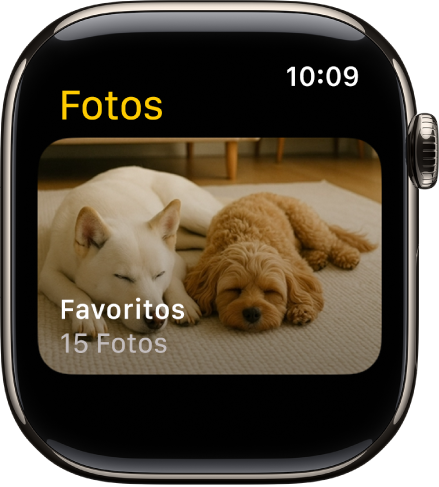
Quando você adquire o Apple Watch, ele vem ajustado para mostrar fotos do seu álbum Favoritos (fotos que você marcou como favoritas), mas você pode alterar o álbum utilizado.
Abra o app Apple Watch no iPhone.
Toque em Meu Relógio, acesse Fotos > Sincronizar Álbum e escolha o álbum.
Para remover uma foto do Apple Watch, abra o app Fotos no iPhone e remova a imagem do álbum sincronizado.
Para criar um novo álbum para as fotos do Apple Watch, use o app Fotos no iPhone.
Mostre fotos em destaque e Memórias no Apple Watch
O Apple Watch pode sincronizar automaticamente as fotos em destaque e Memórias da fototeca do iPhone.
Abra o app Apple Watch no iPhone.
Toque em Meu Relógio, toque em Fotos, e ative Sincronizar Memórias e “Sincronizar Fotos em Destaque”.
Interrompa a sincronização de fotos
Se não quiser que o iPhone sincronize as Memórias, as fotos em destaque ou as fotografias de um álbum que escolheu, siga estes passos:
Abra o app Apple Watch no iPhone.
Toque em Meu Relógio, toque em Fotos e desative “Sincronização de Fotos”.
Limite o armazenamento de fotos no Apple Watch
O número de fotos armazenadas no Apple Watch depende do espaço disponível. Para economizar espaço para músicas ou outros conteúdos, é possível limitar o número de fotos armazenadas.
Abra o app Apple Watch no iPhone.
Toque em Meu Relógio e acesse Fotos > Limite de Fotos.
Para ver quantas fotos o Apple Watch tem, execute uma das ações a seguir:
Abra o app Ajustes
 no Apple Watch, toque em Geral e depois em Sobre.
no Apple Watch, toque em Geral e depois em Sobre.Abra o app Apple Watch no iPhone, toque em Meu Relógio, em Geral e então toque em Sobre.
Para ver o espaço ocupado pelas fotos, abra o app Ajustes ![]() no Apple Watch, toque em Geral e então em Armazenamento. Para fazer isso no iPhone, abra o app Apple Watch, toque em Meu Relógio, Geral e então toque em Armazenamento.
no Apple Watch, toque em Geral e então em Armazenamento. Para fazer isso no iPhone, abra o app Apple Watch, toque em Meu Relógio, Geral e então toque em Armazenamento.
Capture a tela do Apple Watch
Abra o app Ajustes
 no Apple Watch, acesse Geral, toque em Capturas de Tela e então ative Ativar Capturas de Tela.
no Apple Watch, acesse Geral, toque em Capturas de Tela e então ative Ativar Capturas de Tela.Pressione a Digital Crown e o botão lateral ao mesmo tempo para tirar uma foto da tela.
As capturas de tela são salvas no app Fotos do iPhone.